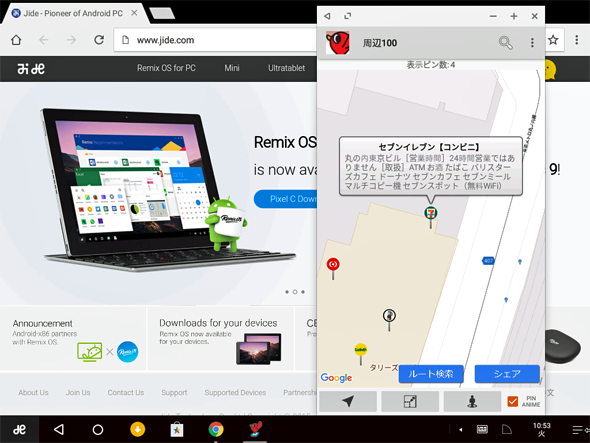Windows PCにRemix OS(Android OS)をインストールして再利用する:中古PC活用(1/3 ページ)
Windows PCにRemix OS(x86向けのAndroid OS)をインストールしてみよう。少ないメモリやディスク容量でもインストールできるので、少々古いPCでも利用できる。Remix OSを使って古いPCを再生しよう。
中古PC活用「Windows XPパソコンにChromium OSをインストールして再利用する」で紹介したように、古いWindows PCに別のOSをインストールすれば再利用できることがある。この記事で紹介したようにChromium OSをインストールする方法の他、Linux系OSやAndroid OSを使うという手もある。本稿では、Android OSをインストールして再利用する方法を紹介する。
Windows PCにインストール可能なAndroid OSには、「Android-x86」や「Console OS」などがあるが、今回は、いち早くAndroid 6.0 Marshmallowに対応し、Windows OSとの共存も可能な「Remix OS for PC(以下、Remix OS)」を取り上げることにする。
Remix OSをインストールすれば、ノートPCでも豊富なAndroidアプリがマルチウィンドウで利用できる。Windows OSと比較して、ハードウェア仕様の要求が低く、2GBのシステムメモリ、8GB以上のディスク容量で動作(インストール)可能だ。プロセッサは2GHz以上が要件となっているが、比較的新しいプロセッサの場合は2GHz以上なくても十分実行可能なようだ。実売3万円程度で販売されている安価なノートPCでも実行できるだろう。もちろん少々古くなったPCにRemix OSをインストールして再利用してもよい。
Remix OSのインストールの準備を行う
デュアルブート環境または仮想マシン上にインストールする場合は、そのPC上で、クリーンインストールする場合は適当なPCで、以下のRemix OS for PC(以下、Remix OS)のダウンロードページを開き、インストールパッケージのダウンロードを行う。Webページには、64bit版と32bit版のインストールパッケージが用意されているので、どちらかの[Mirror Downloads]ボタンをクリックし、開いた「Mirror List of Remix OS for PC」ページで適当なミラーサイトからインストールパッケージを選択してダウンロードを行う。なお、32bit版Windows OSでデュアルブート環境にしたい場合は、64bit版Remix OSを選択するとブートローダーでエラーとなりインストールが正常に終了しないようだ。32bit版Windows OSに対しては、32bit版Remix OSをインストールした方がよいだろう。
- Download Remix OS for PC(Jide Technology)
64bit版は「Remix_OS_for_PC_Android_M_64bit_<リビジョン番号>.zip(約950MB)」、32bit版は「Remix_OS_for_PC_Android_M_32bit_<リビジョン番号>.zip(約730MB)」というファイル名でダウンロードされる。
このZIPファイルを適当なフォルダに解凍すると、以下のファイルが展開される。
| ファイル名 | 内容 |
|---|---|
| How_to_launch_Remix_OS_for_PC.txt | インストール方法が記載されたテキストファイル |
| Remix_OS_for_PC_Installation_Tool-<リビジョン番号>.exe | インストール用の実行ファイル(以下、Installation_Tool.exe) |
| Remix_OS_for_PC_Android_M_32bit_<リビジョン番号>.iso または Remix_OS_for_PC_Android_M_64bit_<リビジョン番号>.iso | インストール用のISOファイル(以下、Remix_OS.iso) |
| ダウンロードしたファイルの内容 | |
Remix OSをPCにインストールする
Remix OSは、Windows OSとのデュアルブート環境もしくはRemix OSのみが起動するクリーンインストール環境のいずれかでインストールできる。原稿執筆時のバージョンではタッチパネルへの対応が十分ではないようで、タブレットPCであっても、機種によってはインストール/利用時にキーボードとマウスの接続が必要であった。
デュアルブート環境は、付属のツール(Installation_Tool.exe)を使うことで簡単に構築できるので、まずデュアルブート環境によるインストール方法から紹介しよう。
●デュアルブート環境でインストールする
Remix OSは、前述の通り、8GBのディスク空き容量があればインストールできる。Windows OSとデュアルブート環境を構築する場合でも、Windows OS側のディスク容量をそれほど圧迫しないで済む。
ダウンロードしたインストールパッケージのZIPファイルを解凍し、Installation_Tool.exeを実行する。「ISO File」に「Remix_OS.iso」を指定し、「タイプ」に「ハードディスク」、「ドライブ」に「C:\(他のドライブにインストールする場合はそのドライブレター)」を選んで[OK]ボタンをクリックする。
 Remix OSをWindows PCにインストールするツール
Remix OSをWindows PCにインストールするツールInstallation_Tool.exeを利用すると、Windows PCとRemix OSのデュアルブート環境が構築できる。
(1)インストールパッケージに含まれるISOファイルを指定する。
(2)インストール先として、ハードディスクとUSBメモリの指定ができる。
(3)インストール先のドライブを指定する。
システムサイズを指定するダイアログが表示されるので、「8GB」「16GB」「32GB」から選択する。ただし、ディスクの空き容量によっては、「8GB」と「16GB」の選択肢しかないダイアログが表示されたり、ダイアログが表示されずに「8GB」に設定されたりする。[OK]ボタンをクリックすると、Remix OSのインストールが開始される。
![[System size]ダイアログの画面](https://image.itmedia.co.jp/ait/articles/1608/31/wi-remixos02.png) [System size]ダイアログの画面
[System size]ダイアログの画面Remix OSに割り当てるディスク容量を指定する。ディスクの空き容量が少ない場合は、「8GB」と「16GB」の選択肢しかないダイアログが表示されたり、ダイアログが表示されずに「8GB」に設定されたりする。
(1)ディスク容量に余裕があるならば、「32GB」が推奨される。
再起動すると、Remix OSとWindows OSの起動OSの選択画面が表示されるので、「Remix OS」を選択すれば、Remix OSが起動するので初期設定を行う。
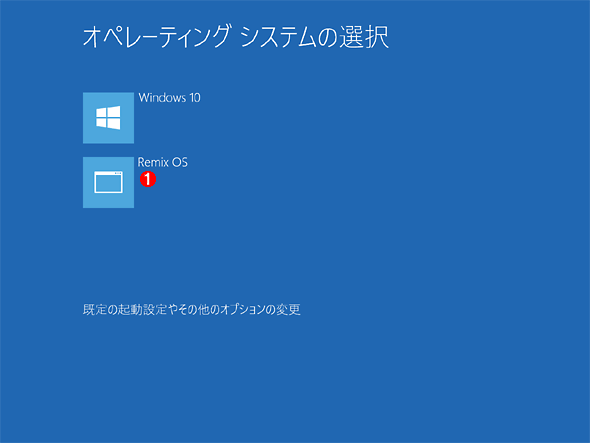 Windows 10のブートローダー
Windows 10のブートローダーWindows 10とRemix OSのデュアルブート環境を構築すると、起動時に画面のようにOSの選択画面が表示されるようになる。
(1)ここで「Remix OS」を指定すると、Remix OSが起動する。
●Remix OSをアンインストールする
Remix OSをアンインストールしたい場合は、Windows OSを起動し、[コントロールパネル]の[プログラムと機能]に「Remix OS」のエントリーがあるので、これを選択して、「アンインストール」を実行すればよい。
Copyright© Digital Advantage Corp. All Rights Reserved.